1. 기본적인 시각화 생성과 대시보드 생성
- 역시나 오픈소스라서 이런저런 정보가 국내에는 많이 없다.
- 현업에서 지표를 보는 용도 정도로는 일부 세부 기능만 사용해도 괜찮다.
- 시각화의 일반적인 설정 예시와 대시보드에 시각화를 배치하는 연습을 해보자!
2. 시각화 생성
- 이전에 활용한 classicmodel 데이터 베이스에서 임의의 통계치를 조회해보았다.
SELECT date_format(orderDate, "%Y-%m") AS order_month,
count(*) AS order_month_count
FROM orders
GROUP BY order_month
- 조회된 테이블에 있는 New Visualization를 눌러서 시각화를 해보자
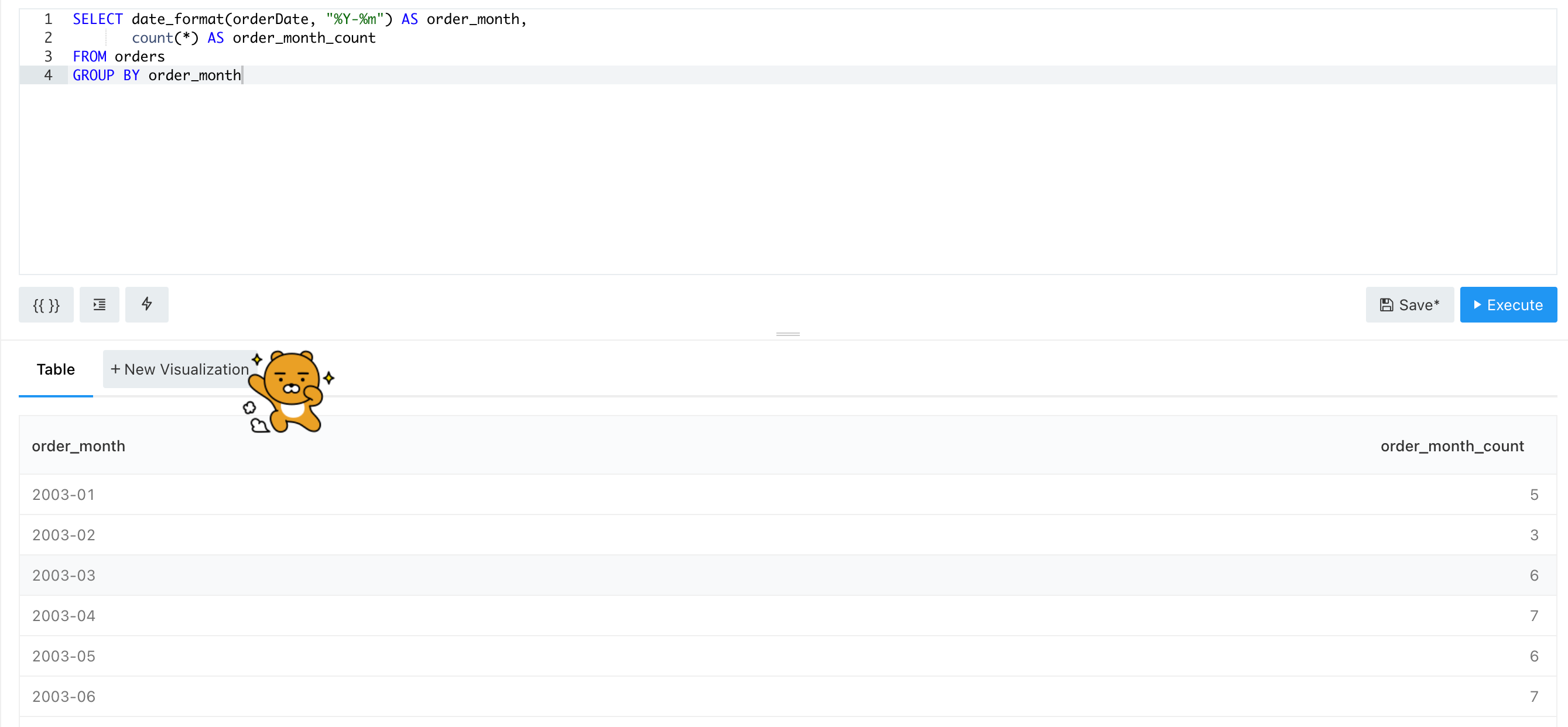
- 아래와 같은 에디터에서 시각화 설정을 할 수 있다.
(1) 시각화 선택에서 box, chart, map 등의 다양한 시각화 방식을 선택할 수 있다.
(2) 생성한 시각화에 이름을 설정할 수 있다.
(3) 각 시각화 방식에 따라 세부 설정할 수 있는 옵션이 다르게 나오니 직접 실습해보자.
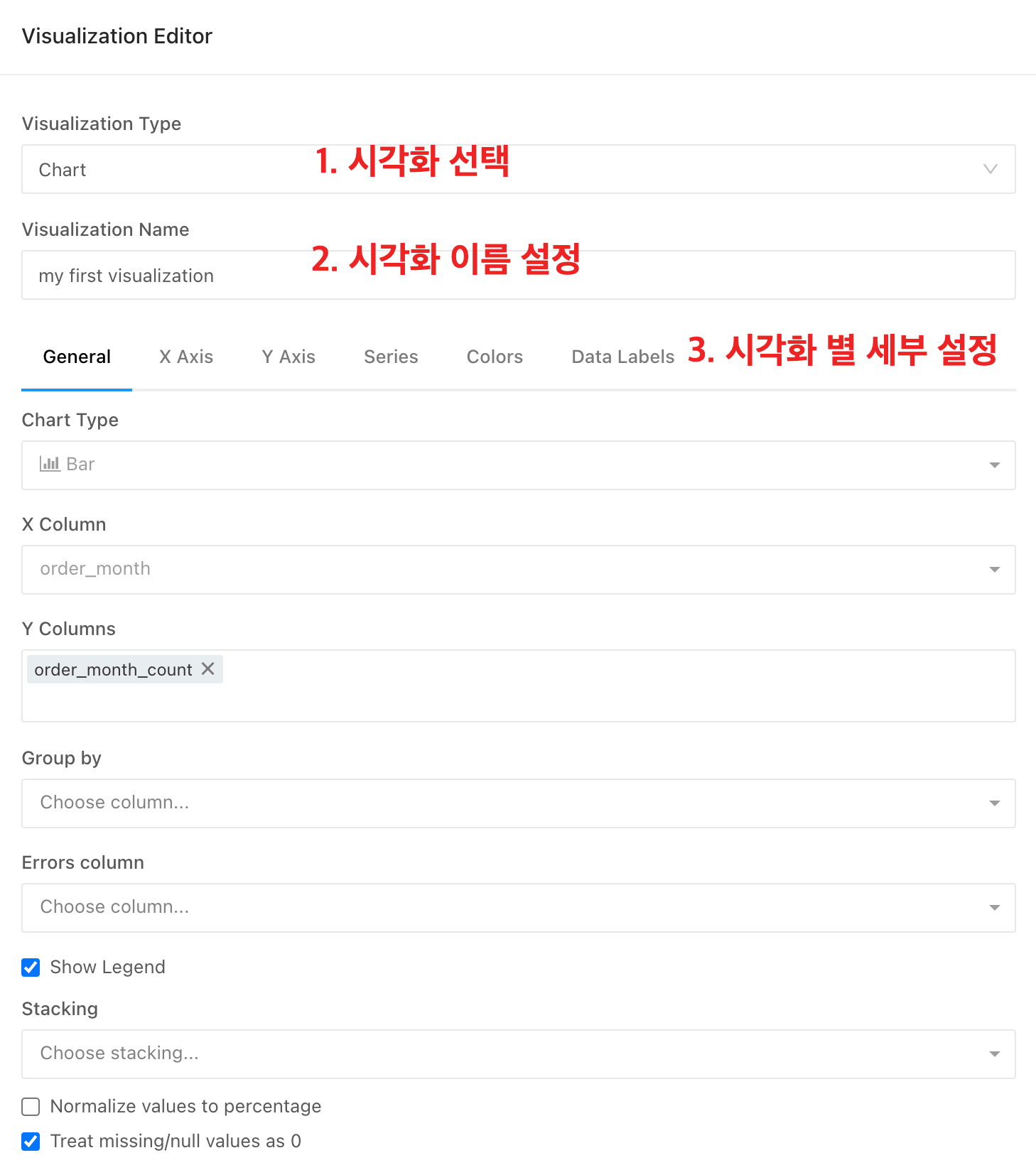
- 세부 설정을 통해 시각화 색상/범례/수치표시 등의 설정을 변경할 수 있다
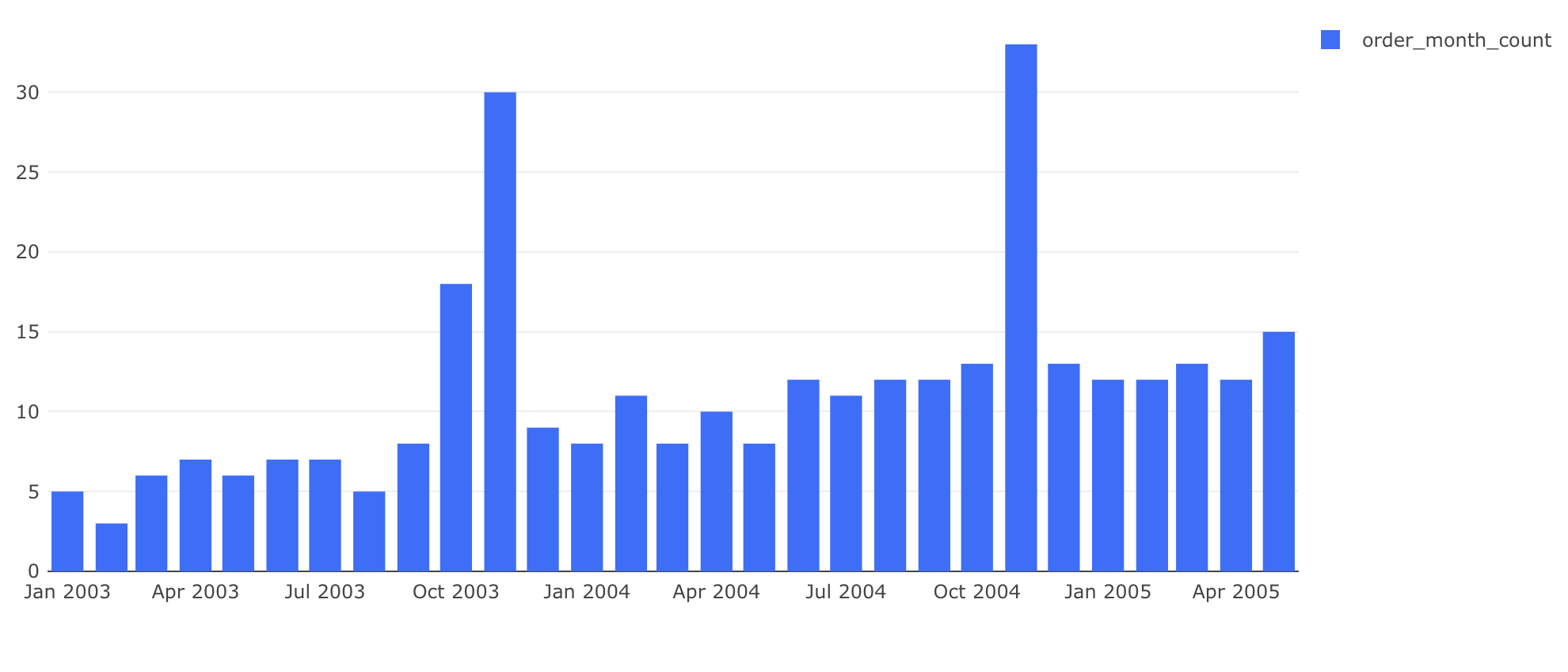
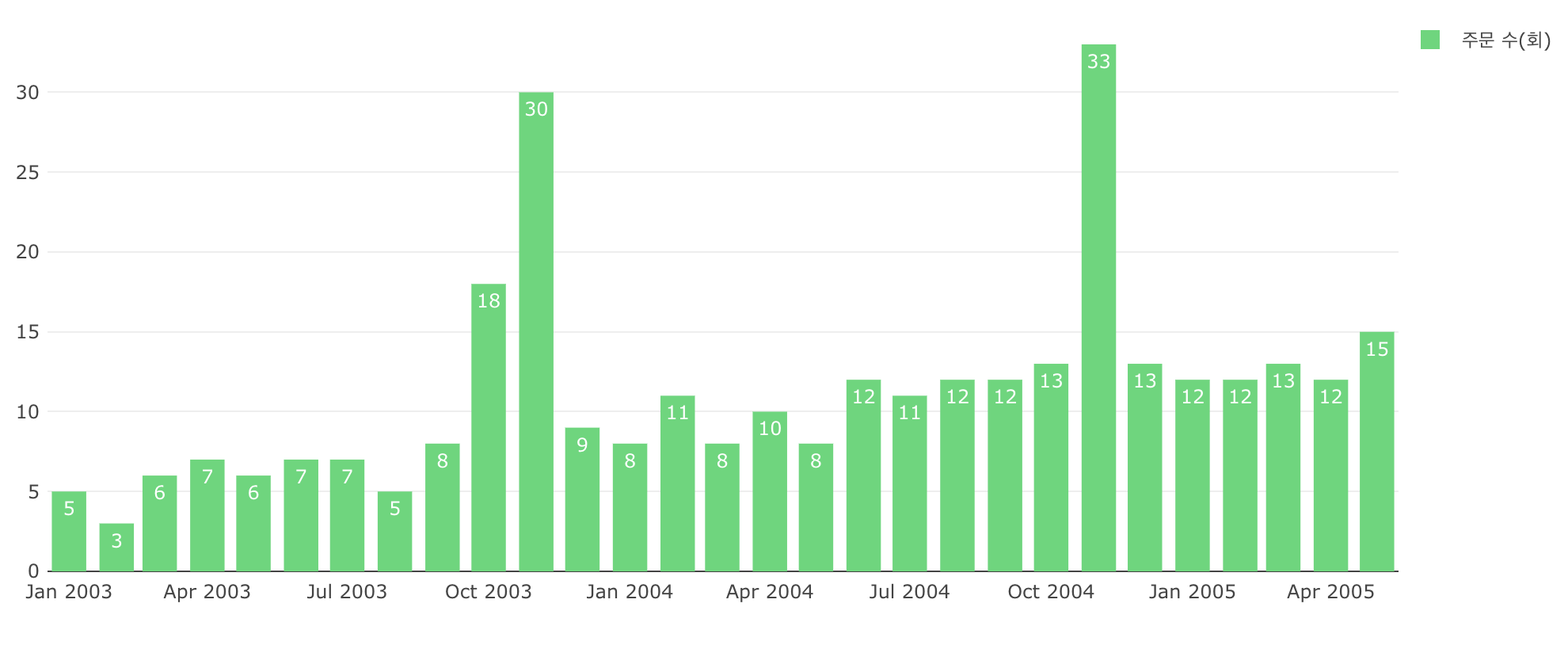
- Pivot Table을 활용한 시각화는 직접 만들어보도록 하자.
- 아래의 쿼리를 사용해서 만들면 아래의 GIF와 동일한 기능을 할 수 있는 통계치를 뽑을 수 있다.
SELECT date_format(orderDate, "%Y-%m") AS order_month,
status,
count(*) AS status_count
FROM orders
WHERE orderDate BETWEEN '{{날짜.start}}' AND '{{날짜.end}}'
GROUP BY order_month,
status
- '{{날짜}}'와 같은 방식으로 파라미터를 설정하여 사용자가 임의의 날짜를 선택할 수 있도록 할 수 있다.
- 대시보드에 시각화를 넣으면 대시보드에서 날짜를 조절하는 등의 기능을 그대로 사용할 수 있다.
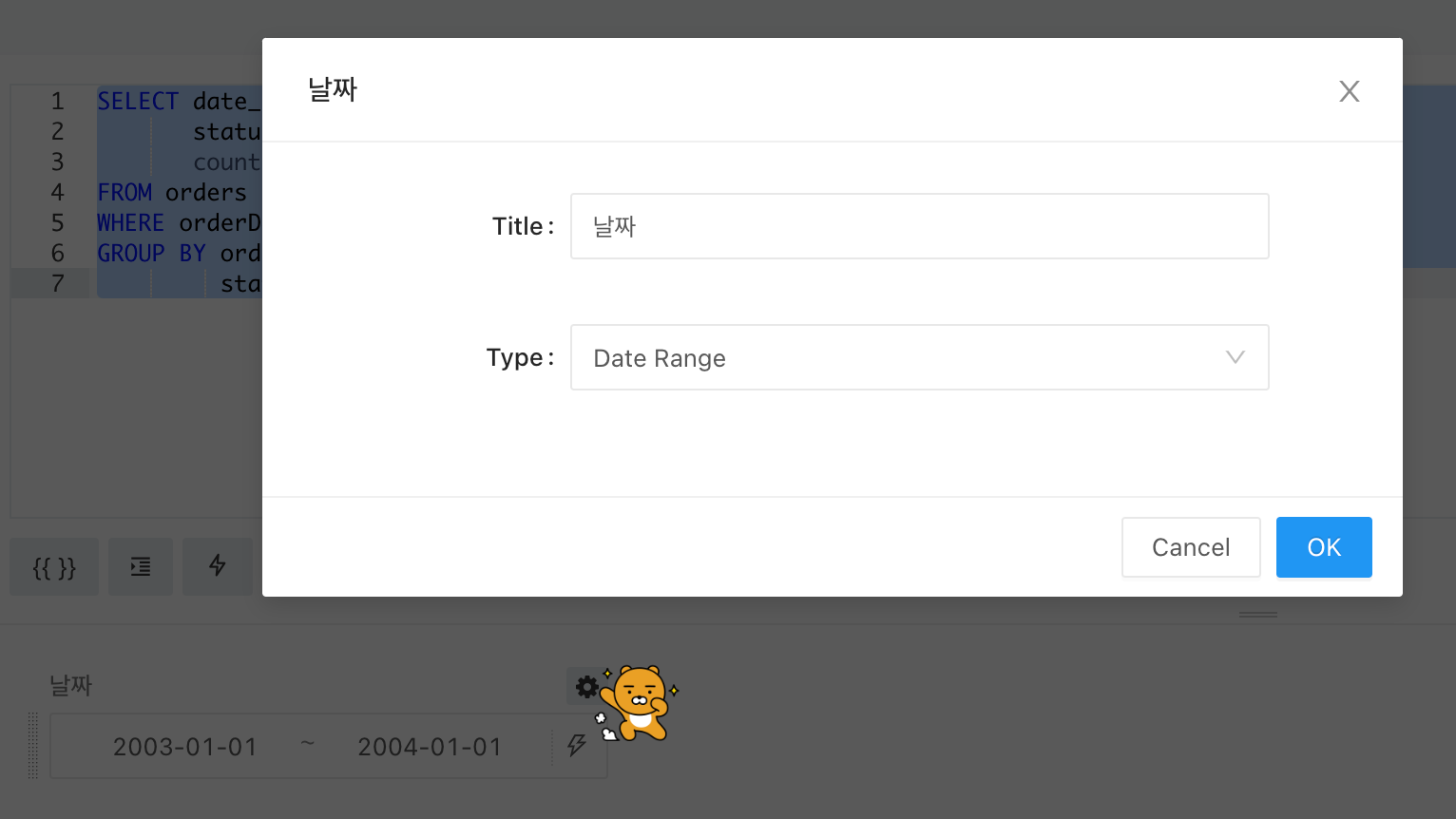
- 글로 설명하기 어려워서 GIF 파일을 사용했다.
- 다양한 통계치를 뽑는 방식이 있으니 실습해보자.
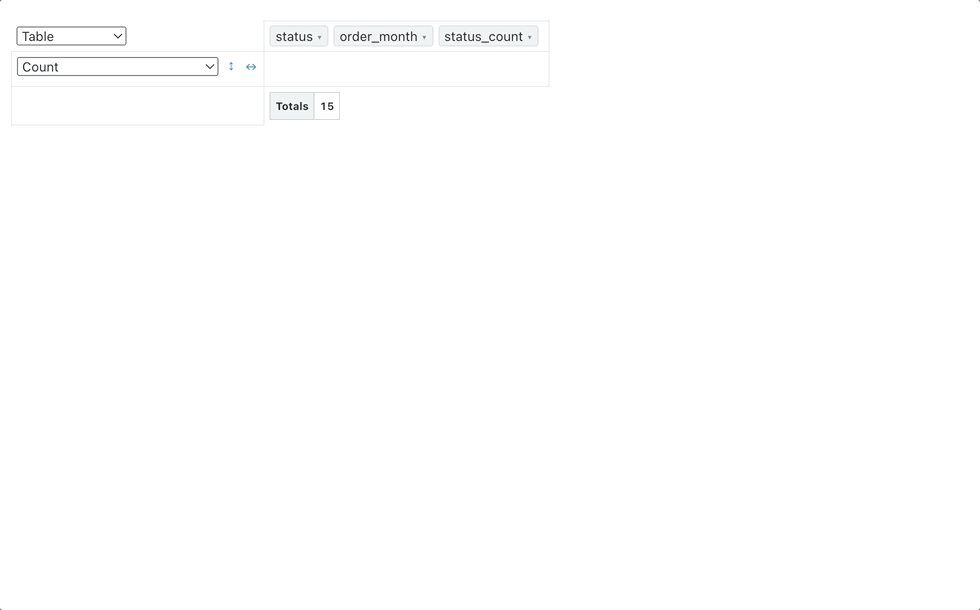
3. 대시보드 생성
- Dashboard로 진입하여 대시보드를 생성할 수 있다.
- 우측 하단의 Add Textbox를 누르면 마크다운이 가능한 텍스트 위젯을 생성할 수 있고, Add widget를 누르면 미리 생성한 시각화를 배치할 수 있다.
- 작성한 쿼리와 시각화를 선택해서 Add to Dashboard를 통해 시각화를 배치해보자.
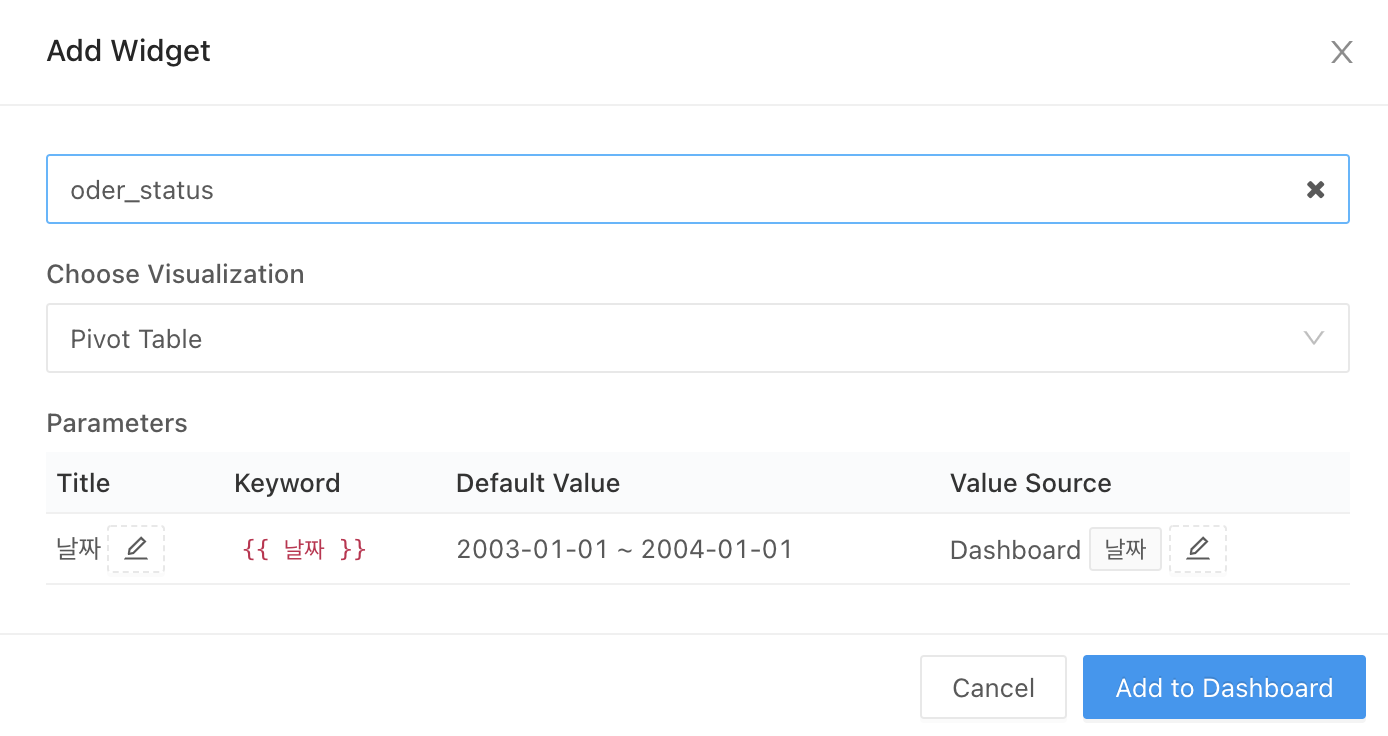
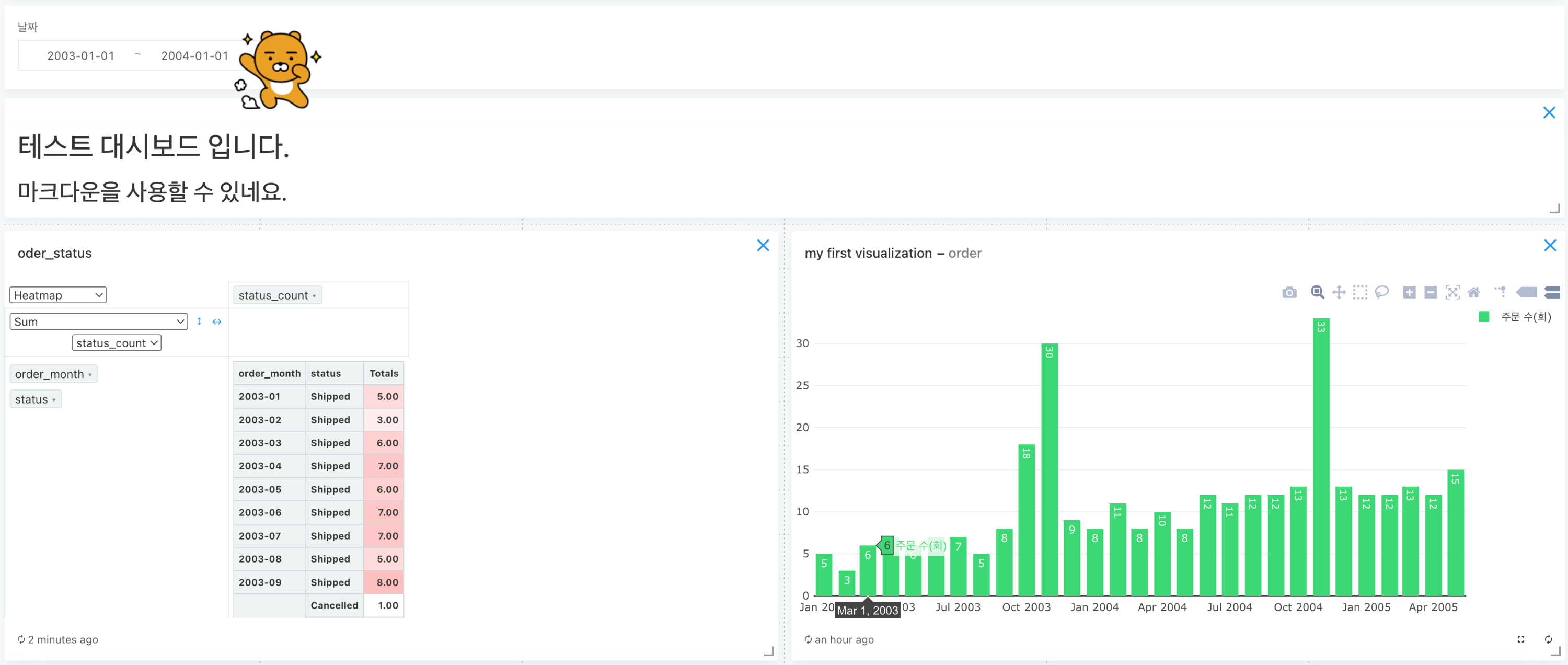
4. 대시보드 위젯 설정
- Add widget으로 시각화를 대시보드에 배치할 때 Value Source 설정을 변경할 수 있다.
- 변경할 수 있는 파라미터를 여러개 생성하거나 위젯에 종속시켜 각각 다르게 수치를 변경할 수 있다.
(1) New dashboard parameter로 새로운 파라미터 key를 생성할 수 있다.
(2) Existing dash dashboard parameter로 미리 작성한 위젯의 key를 같이 사용할 수 있다.
(3) Widget parameter로 해당 위젯에만 독립적으로 사용되는 파라미터를 생성할 수 있다.
(4) Static value로 설정한 파라미터 값으로 나온 결과를 보여주는 위젯을 생성할 수 있다.
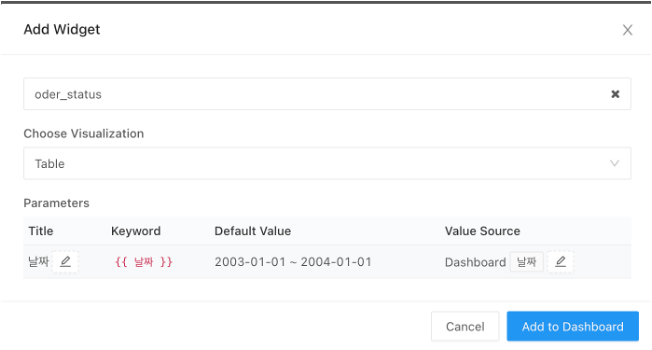
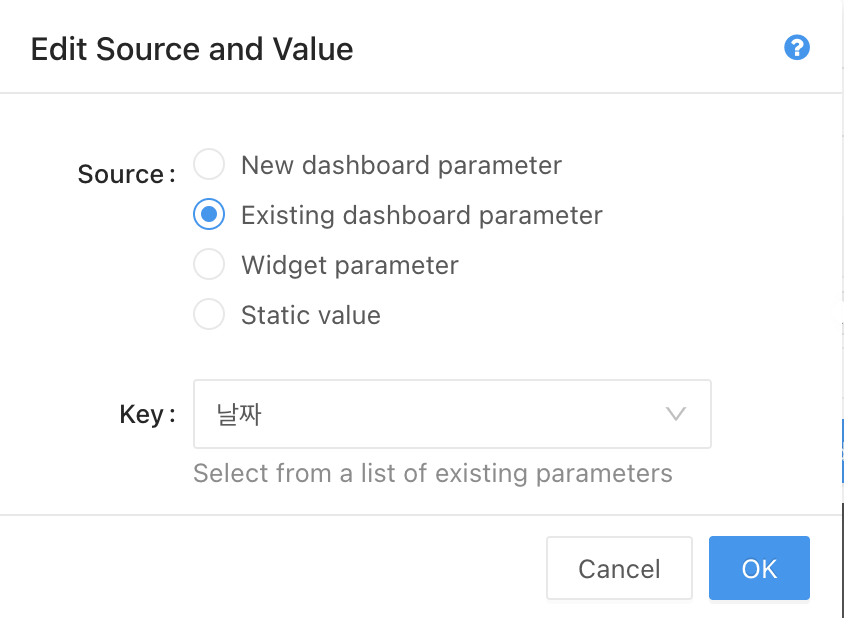
5. 공식 홈페이지의 설명도 확인해보자
- 국내에는 자료가 없어서 parameter 사용법은 redash 공식 홈페이지의 가이드로 확인해서 습득하였다.
- 세세한 사용 방법은 역시 검색과 실습 밖에 없다!
- 기본적인 사용법의 설명은 이번 포스팅으로 끝이다.
- 다음으로는 ldap과 같은 로그인 방식의 적용, Nginx를 활용한 https로의 접속 방식 설명을 적어보도록 하겠다.
'데이터 시스템 구축 정보 공유 > redash' 카테고리의 다른 글
| 7. Nginx로 https를 적용해보자 (0) | 2022.06.26 |
|---|---|
| 6. redash에 도메인 주소로만 접속을 해보자. (0) | 2022.06.21 |
| 4. redash의 기본적인 세팅과 사용법을 알아보자 (0) | 2022.05.28 |
| 3. docker를 사용해서 redash를 간단히 구축해보자! (5) | 2022.04.22 |
| 2. Redash의 구조 (0) | 2022.04.04 |